Фотошоп – это программное обеспечение, которое широко используется для редактирования и создания графики. Одним из самых популярных проектов, которые можно создать в Фотошопе, является лист формата А4. Лист формата А4 весьма удобен для различных целей, таких как создание дизайна листовки, брошюры или презентации.
Чтобы создать лист формата А4 в Фотошопе, вам понадобится знать несколько простых шагов. Во-первых, откройте программу Фотошоп и создайте новый документ. Для этого выберите меню Файл — Новый или используйте комбинацию клавиш Ctrl+N.
Во-вторых, установите необходимый формат листа. Для формата А4 укажите ширину 21 см и высоту 29.7 см. Программа Фотошоп автоматически переведет данные значения из пикселей в сантиметры. Удостоверьтесь, что выбран режим цвет RGB и разрешение не ниже 300 точек на дюйм, чтобы обеспечить высокое качество печати.
Получить лист формата А4 в Фотошопе
Вот несколько простых шагов, которые помогут вам создать лист формата А4 в Фотошопе:
| 1. | Откройте Фотошоп и создайте новый документ. Для этого выберите Файл -> Новый в меню Фотошопа. В появившемся диалоговом окне введите необходимые параметры: |
| — Ширина: 21 см | |
| — Высота: 29,7 см | |
| — Единицы измерения: сантиметры | |
| — Разрешение: 300 пикселей/дюйм | |
| — Цветовая модель: RGB | |
| — Фон: прозрачный | |
| — Имя проекта: напишите название своего проекта | |
| Нажмите ОК, чтобы создать новый документ. | |
| 2. | Теперь у вас есть лист формата А4 в Фотошопе. Вы можете начать работать с этим листом, добавлять тексты, изображения и другие элементы дизайна в соответствии с вашими потребностями. |
Получение листа формата А4 в Фотошопе — это просто и удобно. Следуя этим шагам, вы сможете создать профессиональные документы и дизайн-проекты с легкостью.
Открыть программу Фотошоп
Шаг 1: Запустите программу Фотошоп, дважды щелкнув на ярлыке на рабочем столе или найдя ее в меню Пуск.
Шаг 2: После запуска программы Фотошоп отобразится стартовое окно, в котором можно создать новый файл или открыть существующий. Чтобы создать новый файл, щелкните на кнопке Создать или выберите соответствующий пункт в меню Файл.
Шаг 3: В появившемся диалоговом окне выберите нужные настройки для нового файла, такие как размер, разрешение, цветовое пространство, а также другие параметры. Для создания файла формата А4 установите ширину 21 см и высоту 29,7 см.
Шаг 4: После выбора настроек нового файла, нажмите кнопку Создать и программа Фотошоп откроет новый документ с выбранными параметрами. Теперь вы можете начать работу с новым файлом формата А4 в Фотошопе.
Создать новый документ
Для создания листа формата А4 в Фотошопе, следуйте этим простым инструкциям:
Шаг 1: Откройте Фотошоп на своем компьютере. Нажмите на вкладку Файл в верхнем меню, а затем выберите Создать и Новый.
Шаг 2: В открывшемся окне Новый вы увидите различные настройки для создания нового документа. В разделе Размеры выберите Единицы измерения как см, а затем введите значения 21 для ширины и 29,7 для высоты, соответствующие формату листа А4.
Шаг 3: После того, как вы ввели значения ширины и высоты, убедитесь, что разрешение установлено на 300 пикселей/дюйм. Также убедитесь, что цветовой режим установлен на RGB и что фоновый содержимый установлен на Белый. Если все настройки верны, нажмите кнопку ОК.
Шаг 4: Теперь вы создали новый документ формата А4 в Фотошопе. Вы можете начать работу над своим проектом, добавлять изображения, текст или другие элементы дизайна.
Обратите внимание, что при создании нового документа в Фотошопе у вас есть возможность выбрать другие предустановленные размеры или настроить свои собственные параметры в разделе Новый. Используйте эту функцию, чтобы создать документ любого нужного вам размера и формата.
Выбрать размер документа
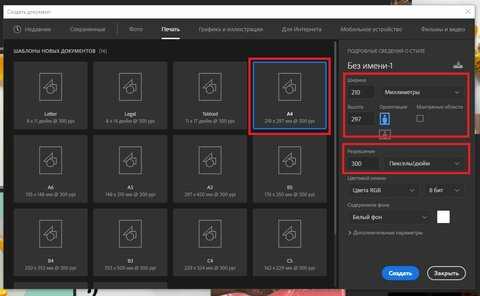
Перед тем, как создать лист формата А4 в Фотошопе, необходимо выбрать соответствующий размер документа. Для этого нужно выполнить следующие шаги:
- Откройте Фотошоп и нажмите на кнопку Создать новый файл в главном меню.
- В появившемся окне на вкладке Документ выберите Стандартный как предустановку.
- В разделе Размеры бумаги выберите A4 из раскрывающегося списка.
- Установите ориентацию документа, выбрав Портрет или Альбомный режим.
- Выберите разрешение документа, введя необходимое значение в поле Разрешение (обычно используется 300 пикселей на дюйм).
- Нажмите на кнопку Создать, чтобы сформировать новый документ формата А4.
Теперь у вас есть лист формата А4 в Фотошопе, на котором можно создавать или редактировать изображения с нужными вам параметрами.
Установить размер листа А4
Шаг 1: Открыть новый документ
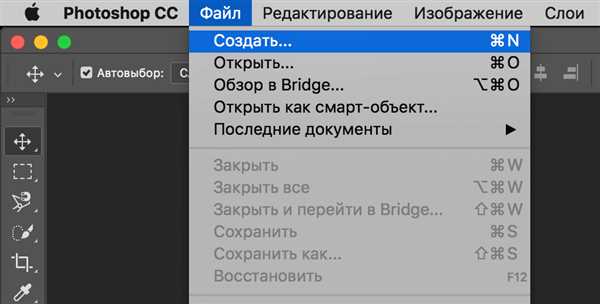
Первым шагом откройте Фотошоп и выберите File в верхнем меню, затем New или используйте горячую клавишу Ctrl+N. Откроется окно New Document, где вы можете установить параметры нового документа.
Шаг 2: Выбрать размер листа
В окне New Document найдите раздел Preset Details. В выпадающем списке Preset выберите International Paper и выберите формат A4.
Если в списке нет формата А4, вы можете установить размеры вручную. Для этого выберите Custom в списке Preset и введите ширину и высоту листа А4 — 21 см на 29,7 см.
После того, как вы выбрали размер листа А4, убедитесь, что единицы измерения заданы в сантиметрах (см).
Шаг 3: Дополнительные настройки
При желании вы можете настроить дополнительные параметры для нового документа, такие как разрешение (Resolution) и режим цвета (Color Mode). Для печати обычно устанавливают разрешение 300 пикселей на дюйм (dpi) и режим цвета CMYK.
Когда вы закончили настройку документа, нажмите Create, чтобы создать новый документ формата А4 с заданными размерами.
Теперь у вас есть лист формата А4 в Фотошопе, на котором вы можете создавать и редактировать свои изображения.
Выбрать ориентацию листа
Для этого необходимо открыть программу Фотошоп и выбрать пункт меню Файл -> Новый. В появившемся окне настроек размеров документа укажите ширину и высоту листа, соответствующие формату А4 (21 x 29,7 см).
После указания размеров документа можно выбрать ориентацию листа. Для этого просто поменяйте значения ширины и высоты местами – если ширина будет больше высоты, это будет альбомная ориентация, если наоборот – портретная.
Кроме того, в окне настроек документа можно указать разрешение, цветовой профиль и другие параметры. После того, как все настройки будут выбраны, нажмите кнопку Создать и документ с выбранной ориентацией листа будет создан.
Не забудьте сохранить документ в удобном формате, чтобы в дальнейшем можно было с ним работать.
Установить разрешение документа
Правильное разрешение документа в Фотошопе поможет создать высококачественное изображение формата А4. Чтобы установить соответствующие параметры разрешения, следуйте этим шагам:
Шаг 1: Создание нового документа
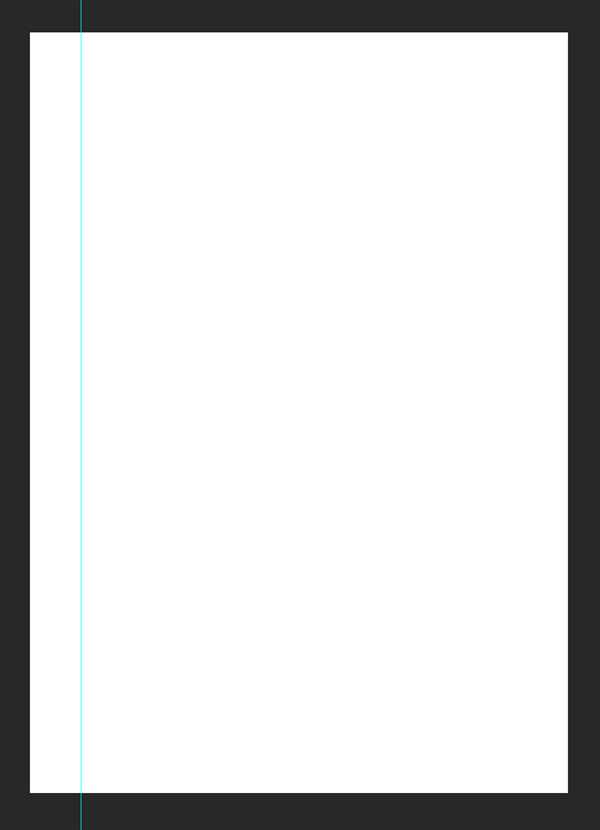
Откройте Фотошоп и выберите пункт Файл в меню. Затем выберите Создать и в появившемся окне укажите необходимые параметры для нового документа.
Шаг 2: Установка размера и разрешения документа
В окне Создать введите необходимые значения для ширины, высоты и разрешения документа. Для формата А4 наиболее оптимальное разрешение составляет 300 пикселей на дюйм.
| Параметр | Значение |
|---|---|
| Ширина | 210 мм |
| Высота | 297 мм |
| Разрешение | 300 пикселей/дюйм |
После ввода всех необходимых параметров нажмите ОК, чтобы создать новый документ с указанными размерами и разрешением.
Теперь у вас есть лист формата А4 с правильно установленным разрешением в Фотошопе. Вы можете приступить к созданию или редактированию изображения с уверенностью, что оно будет соответствовать высокому качеству при печати.
Определить цветовой режим
RGB
Цветовой режим RGB (Red, Green, Blue) является наиболее распространенным для работы с изображениями в интернете. В этом режиме цвет представлен комбинацией трех основных цветов — красного, зеленого и синего. RGB используется для создания цветных фотографий и веб-графики.
CMYK
Цветовой режим CMYK (Cyan, Magenta, Yellow, Key) используется в печати и предназначен для работы с профессиональными цветовыми принтерами. В этом режиме цвет представлен комбинацией четырех основных красок — голубой, пурпурной, желтой и черной. CMYK позволяет получить более точное и предсказуемое отображение цветов на печатной продукции.
Определение цветового режима осуществляется при создании нового документа в Фотошопе. Вы можете выбрать нужный цветовой режим из выпадающего списка Режим цвета в диалоговом окне Создание нового документа.
Выбор правильного цветового режима важен, так как он влияет на отображение цветов в изображении и его последующую печать.
| Режим цвета | Применение | Когда использовать |
|---|---|---|
| RGB | Интернет, веб-дизайн, фотографии | Для изображений, предназначенных для отображения на веб-страницах или для работы с фотографиями |
| CMYK | Печать, дизайн печатной продукции | Для изображений, предназначенных для печати на профессиональном оборудовании |
Настроить фоновый слой
Для создания листа формата А4 в Фотошопе, вам необходимо настроить фоновый слой. Следуйте этим шагам:
- Откройте Photoshop и создайте новый документ.
- В диалоговом окне Новый документ выберите пункт Международные форматы.
- В раскрывающемся списке выберите формат A4.
- Установите ориентацию документа на Портрет или Альбом.
- Установите разрешение документа на 300 пикселей/дюйм.
- Установите цветовой режим на RGB или CMYK в зависимости от ваших потребностей.
- Нажмите кнопку Создать, чтобы создать новый документ.
- Настройте фоновый слой, добавив цвет или изображение.
Теперь вы можете продолжить работу с вашим новым листом формата А4 в Фотошопе.
Сохранить документ
После создания документа в формате A4 в Фотошопе, необходимо сохранить его для будущего использования.
Для сохранения документа вы можете выполнить следующие шаги:
- Шаг 1: В меню выберите Файл и затем Сохранить как.
- Шаг 2: В появившемся диалоговом окне выберите нужную папку, в которой вы хотите сохранить документ.
- Шаг 3: Введите название документа в поле Имя файла.
- Шаг 4: В раскрывающемся меню Формат файла выберите нужный формат сохранения. Например, можно выбрать формат JPEG или PNG для сохранения документа в изображении.
- Шаг 5: Нажмите кнопку Сохранить.
После выполнения этих шагов ваш документ будет сохранен в выбранной папке с указанным названием и выбранным форматом. Теперь вы можете легко использовать документ в будущем или поделиться им с другими пользователями.
